Python 입문 | Python 개발 환경 | Python 사용하기
Python 언어
“Python (파이썬라고 읽는다)“은 스크립트 언어이다. C언어이나 Java와 같은 컴파일 언어가 아니라 PHP이나 Ruby와 같은 스크립트언어이다.
스크립트 언어란 “인터프리터"이기도 한다. 인터프리터란? 소스 코드를 작성한 텍스트를 한 줄씩 로드하여 컴퓨터가 수행할 수 있는 명령으로 변환하면서 동작하는 프로그램 언어이다.
이는 Python이 “텍스트 파일에서 소스 코드를 작성하면 바로 실행 시킬 수 있다"라는 것을 의미한다. 컴파일이나 프로그램 빌드하거나 하는 까다로운 작업이 일절 없다. 단지 편집기에서 쓰는 것만으로 동작할 수 있다는 것이다.
그러나 프로그램을 동작시킬려면 인터프리터가 필요하다. C와 같은 언어는 프로그램이 실행 가능한 명령의 묶음으로 소스 코드를 변환시켜 실행 파일(예:.exe)을 만든다. 이렇게 맏는 실행 파일은 두 번 클릭하여 동작시킬 수 있으나, Python은 그런 것은 없다. Python 프로그램을 동작시키면, Python 소스 코드를 번역하고 실행하기 위한 ‘인터프리터’가 필요하다.
그 외에 객체 지향이라던가, 동적 타이핑(dynamic typing) 언어라는 특징이 여러 가지 있지만, 지금은 모두 기억해 둘 필요는 없다. “인터프리터 언어이기 때문에 인터프리터를 설치하여 텍스트를 작성하고 실행하면 동작한다"라는 정도만 알면 된다.
우선은 이 “Python 인터프리터” 설치해 보하도록 하자. 인터프리터는 아래 Python 사이트에서 다운로드 할 수 있다.
http://www.python.org/download/releases/
주의 할 점은 Python 버전이다. 현재 최신 버전은 3.10 이다.
Python은 Ver.2에서 Ver.3으로 업그레이드 되었을 때, 많은 변화가 있었다. 이런 변화에 따라 Ver.2로 작성된 프로그램의 상당수는 Ver.3에서 동작하지 않게 되었다. 그래서 Ver.2를 이용하고 있던 사람들을 위해 한동안 Ver.2 업데이트가 되다가, 2020년 1월 1일부터 지원이 종료되었다.
앞으로 새롭게 배우는 사람은 새로운 Ver.3을 선택하면 좋을 것이다. 여기에서는 Ver.3 기반으로 설명을 하고 있다.
Python 설치
그럼 다운로드한 설치 프로그램을 시작하여 설치를 하도록 하자.
Windows인 경우
Windows 버전은 시작하면 “Install Now” 라는 표시가 나타난다. 이를 클릭하면 된다. 그러고 기다리면 설치가 완료된다. 정말 쉽다!
또한 이 때, 윈도우 아래에 보이는 2개의 체크 박스는 양쪽 모두 On으로 해두자. On를 해 두지 않으면, 나중에 명령 프롬프트에서 Python 명령을 실행할 없게 될 수도 있다.
Mac OS인 경우
Mac OS X의 경우 사정이 좀 다르다. Mac OS X에서는 기본적으로 Python이 설치되어 있다. 이를 이용한다면, 설치 등은 필요없다. 그러나! 기본적으로 설치되어 있는 것은 현재 Ver.2 버전이다. Ver.3 버전이 아니다. 향후에 OS 버전업을 하면 변화가 있을지는 모르지만, 지금으로써는 Ver.3을 사용하고 싶다면 별도로 설치할 수 밖에 없다.
Mac OS 버전의 설치 프로그램은 Mac의 표준 설치 프로그램 자체이므로 “소개”, “읽어보기”, “사용권 계약”, “대상 디스크 선택”, “설치 유형”, “설치”, “요약” 순서대로 설정해 가면 된다. 기본적으로 모두 기본값 그대로 진행해 간다면 문제가 없을 것이다. “대상 디스크 선택"는 설치 위치 변경 없다면 그대로 넘어갈 것이고, 그대로 설치하면 된다.
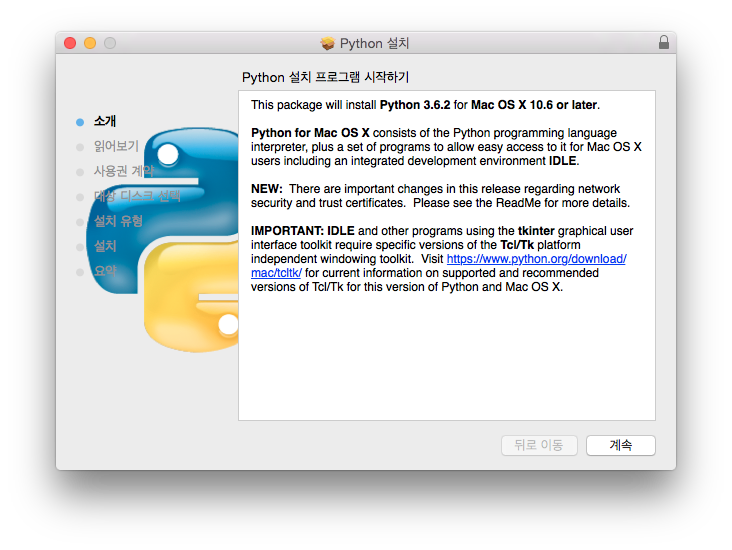
Homebrew으로 설치하기
brew 명령어로 설치를 해보겠다. 설치 방법은 간단하다 터미널에서 아래 명령어를 입력해서 설치하면 된다.
% brew install python3
brew 명령어로 하는 방법은 아래와 같다.
% brew upgrade python3